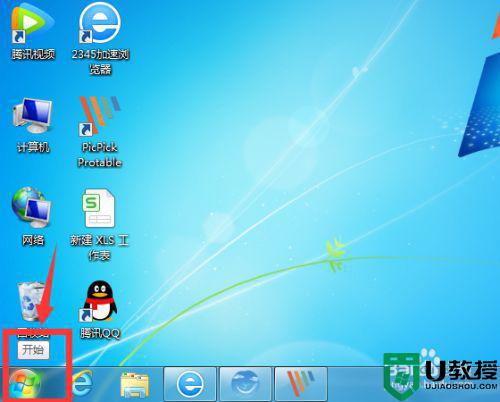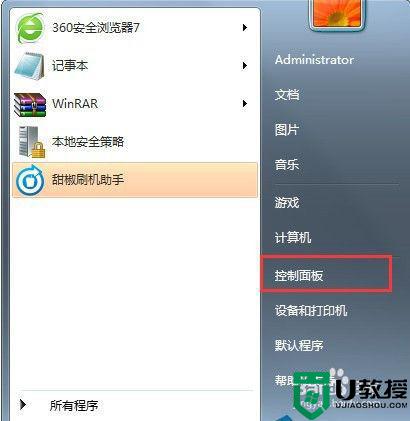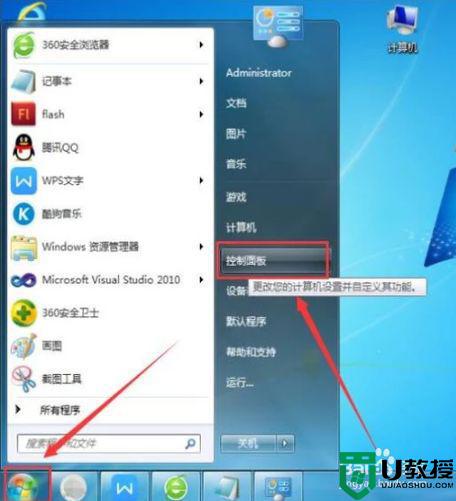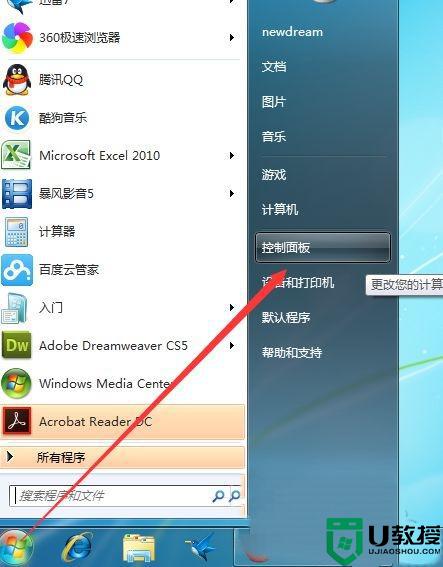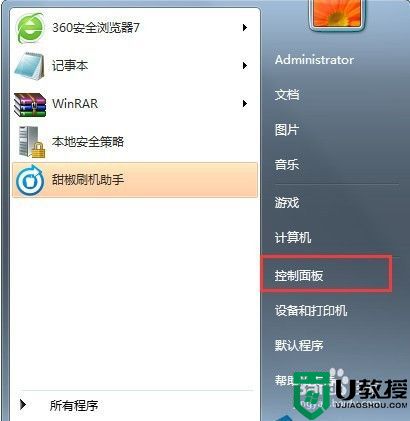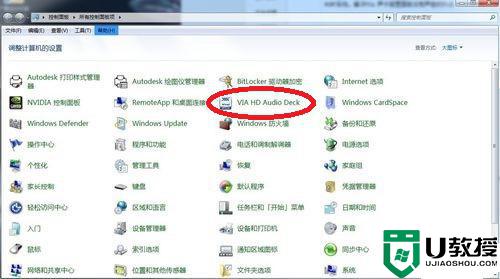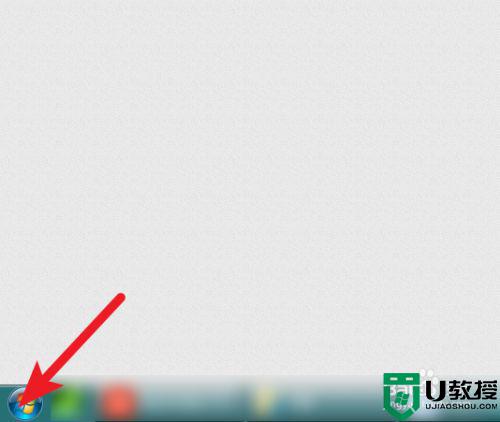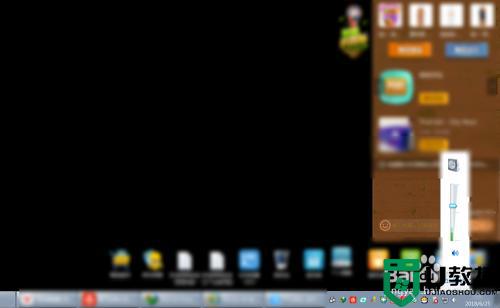window7音响和耳机怎么公用 win7怎么让耳机和音响同时使用
时间:2021-04-25作者:zhong
在电脑上,有很多用户喜欢使用音响播放音乐之类的,但是有时还需要使用到耳机,有的用户使用音响后就无法使用耳机了,就想让两个设备一起共用,那么window7音响和耳机怎么公用呢,下面小编给大家分享win7让耳机和音响同时使用的方法。
推荐系统:电脑公司win7安装版下载
解决方法:
1、右击电脑右下角声音图标打开声音设置。
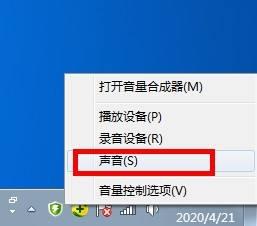
2、在声音菜单,选择播放,选择扬声器为默认设备。
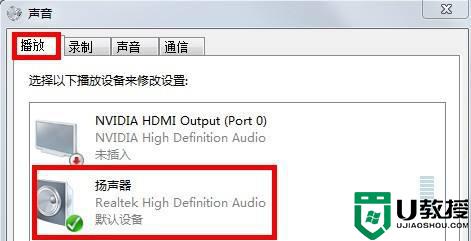
3、点击录制,找到立体声混响,右键启用。
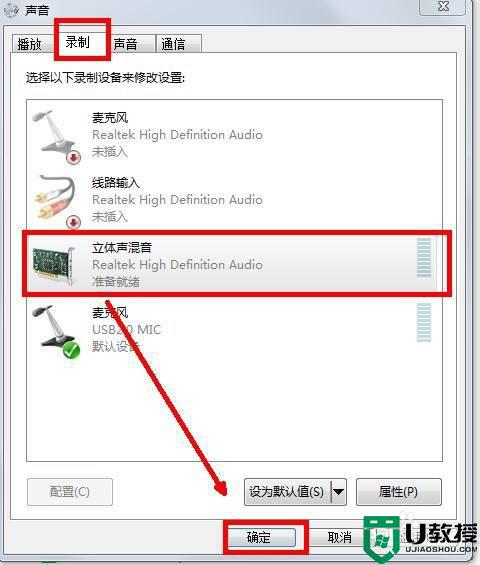
4、再次右击立体声混响,选择属性。
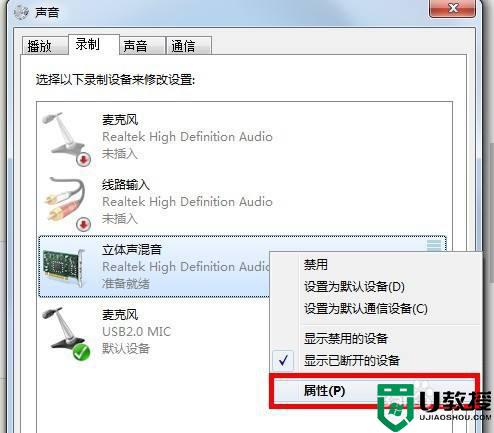
5、属性里选择侦听,勾选侦听此设备,通过此设备播放里选择usb耳机,然后点击应用和确定,就可以完成USB耳机与音响共用了。
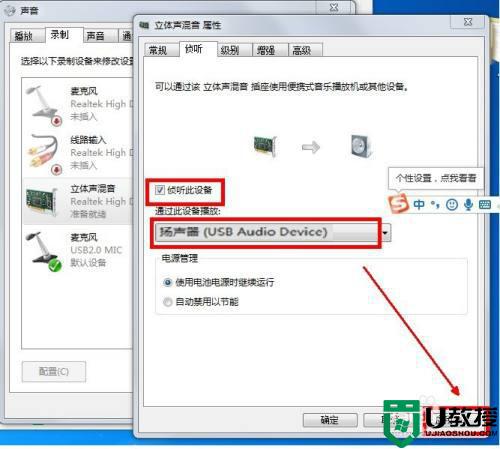
以上就是win7音响和耳机同事使用的方法,有想同时使用音响和耳机的,可以按上面的方法来进行操作。